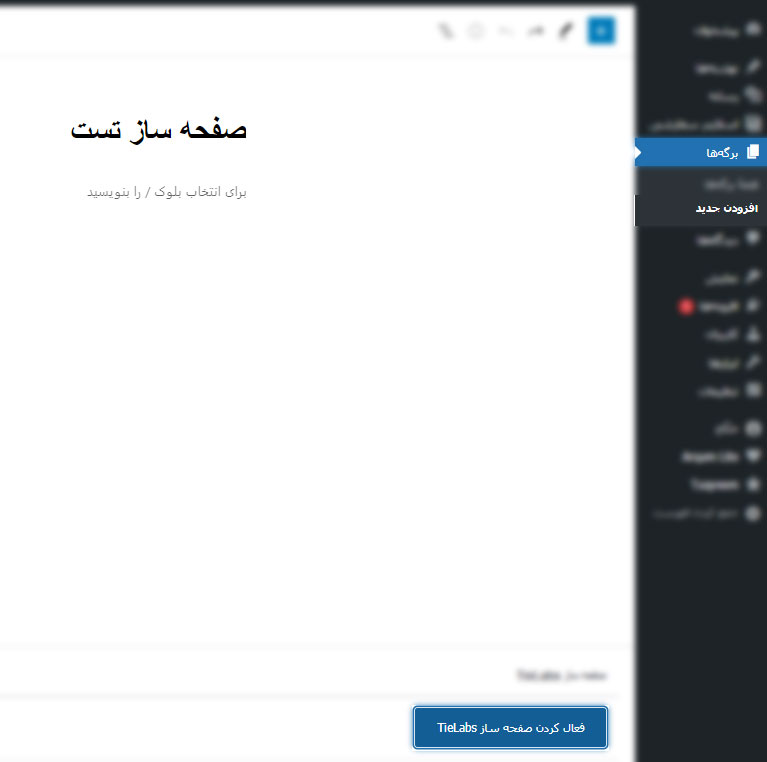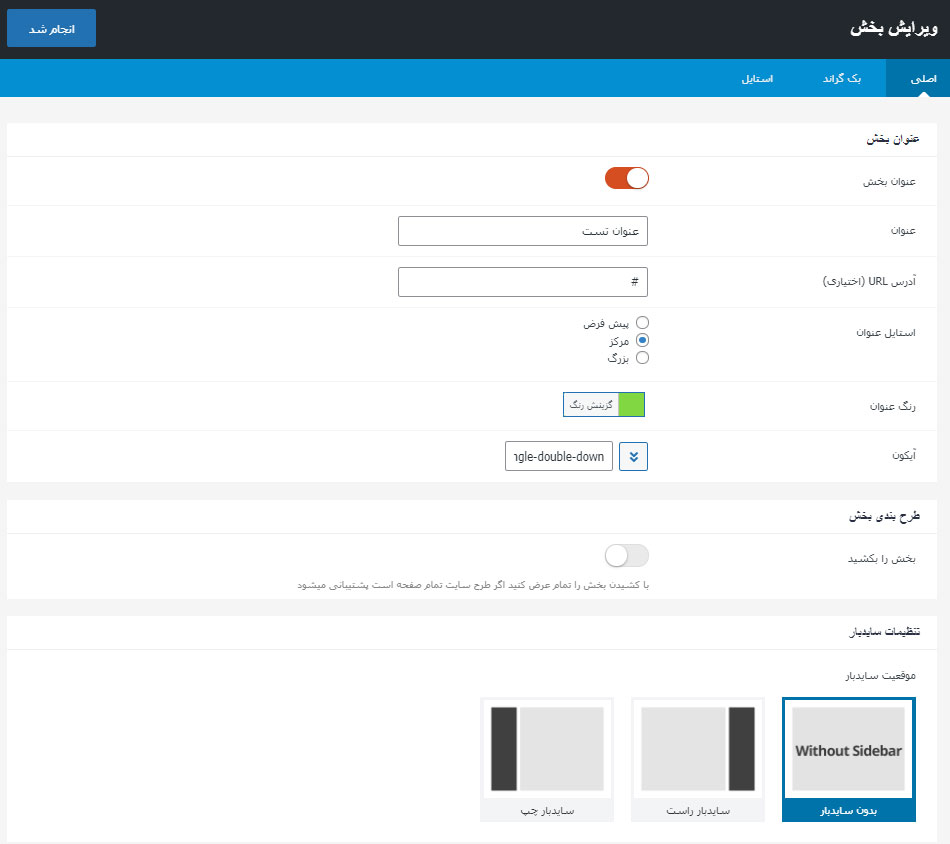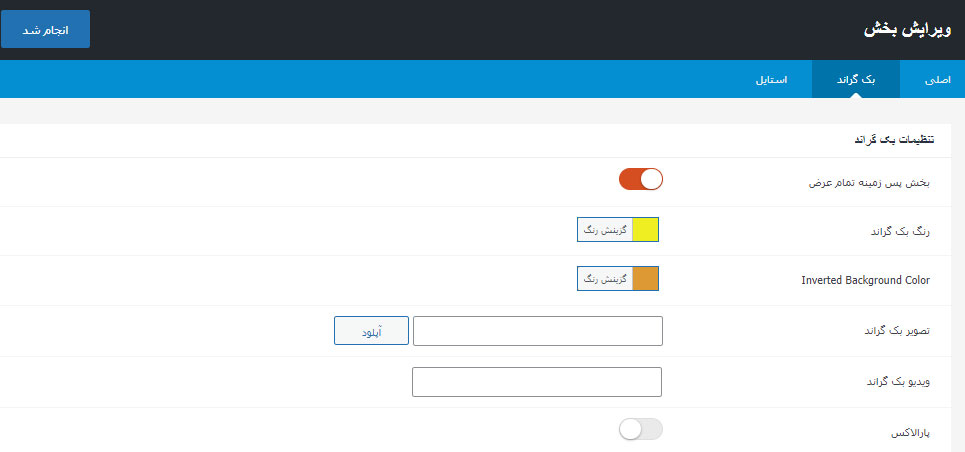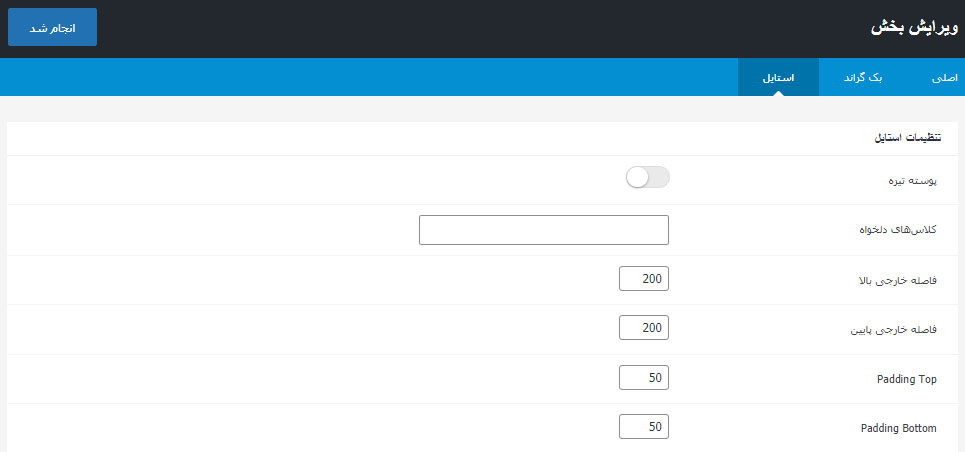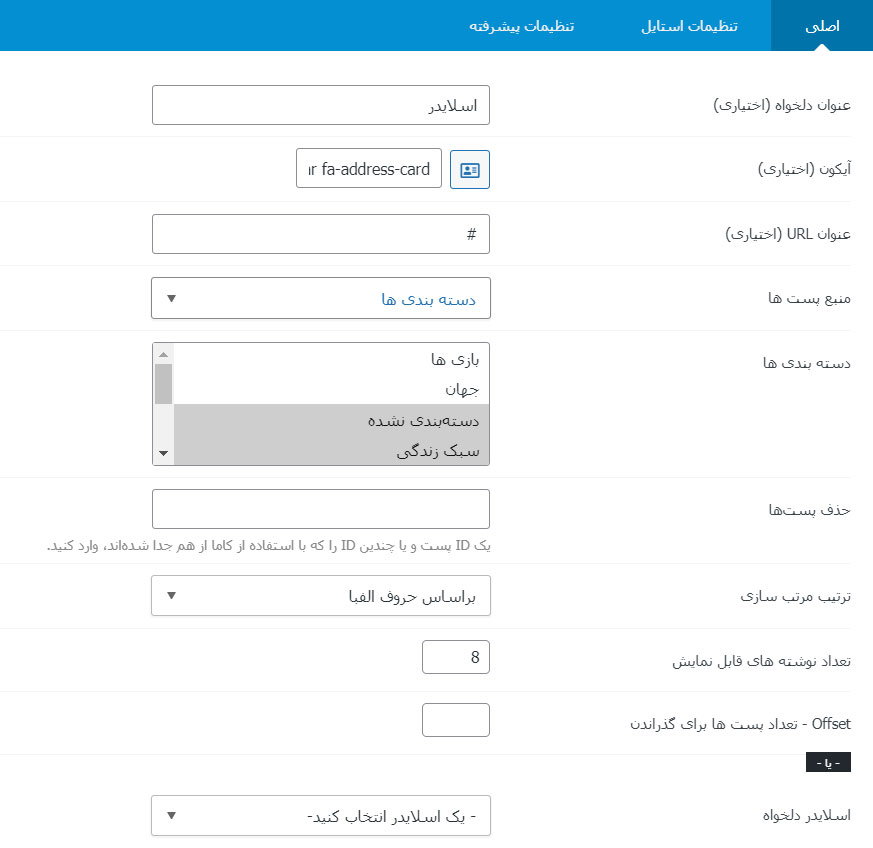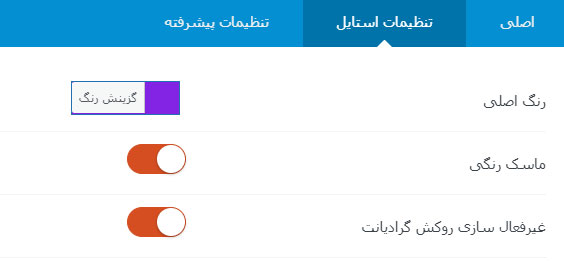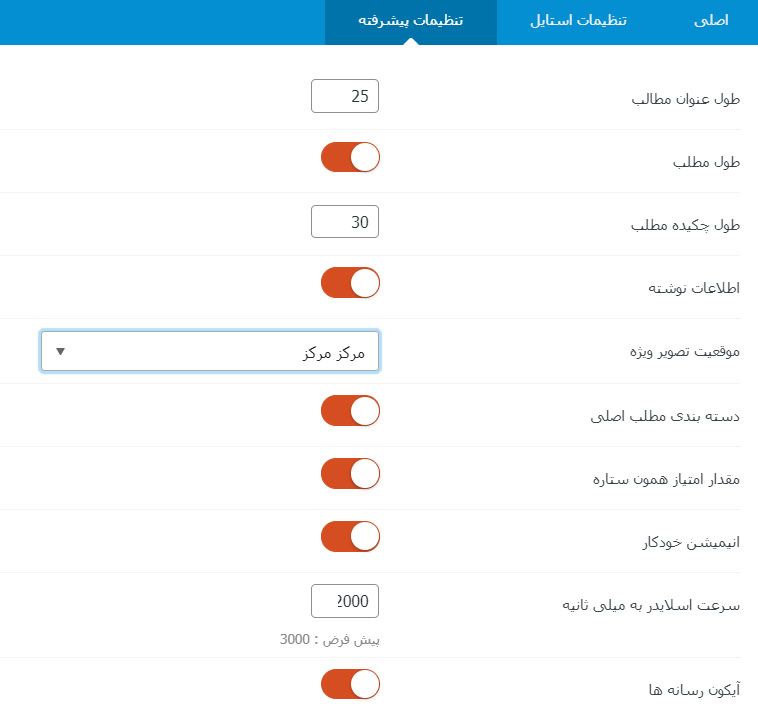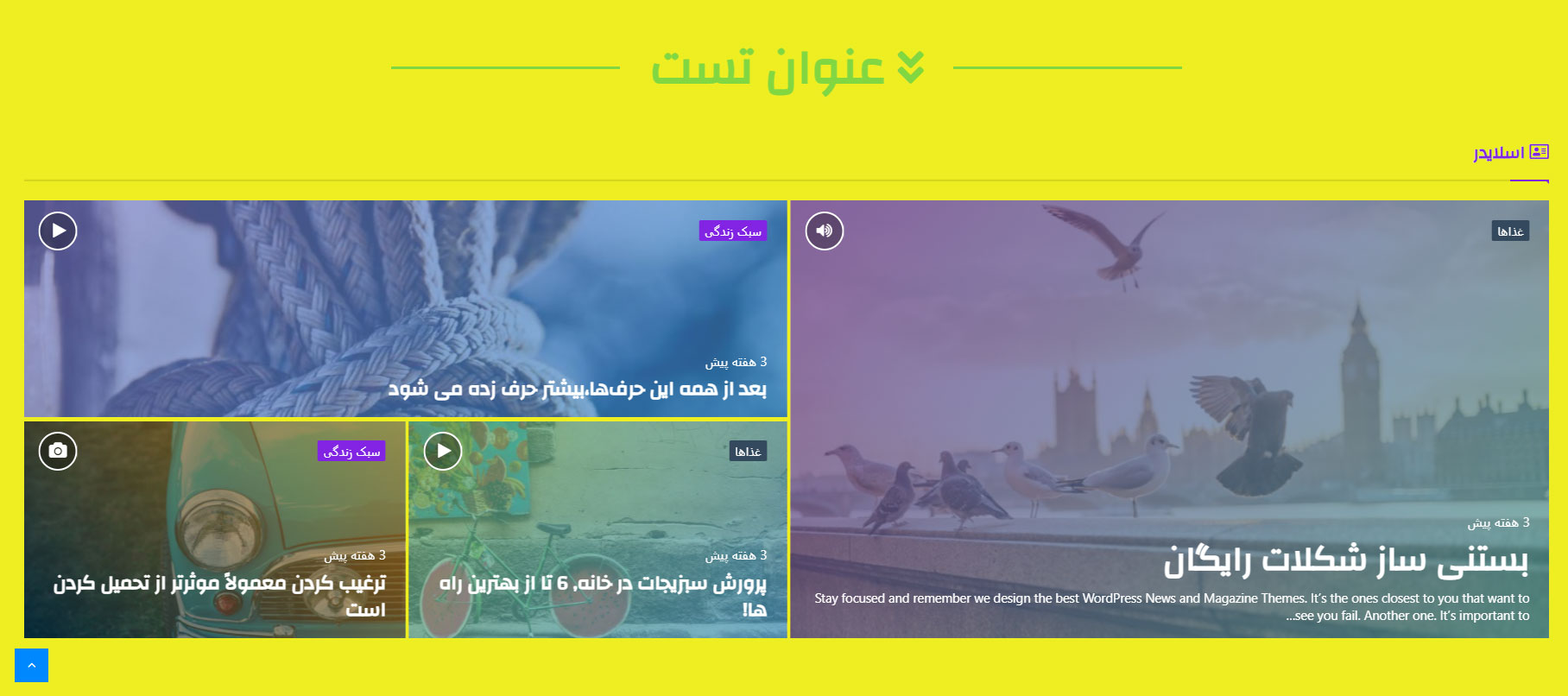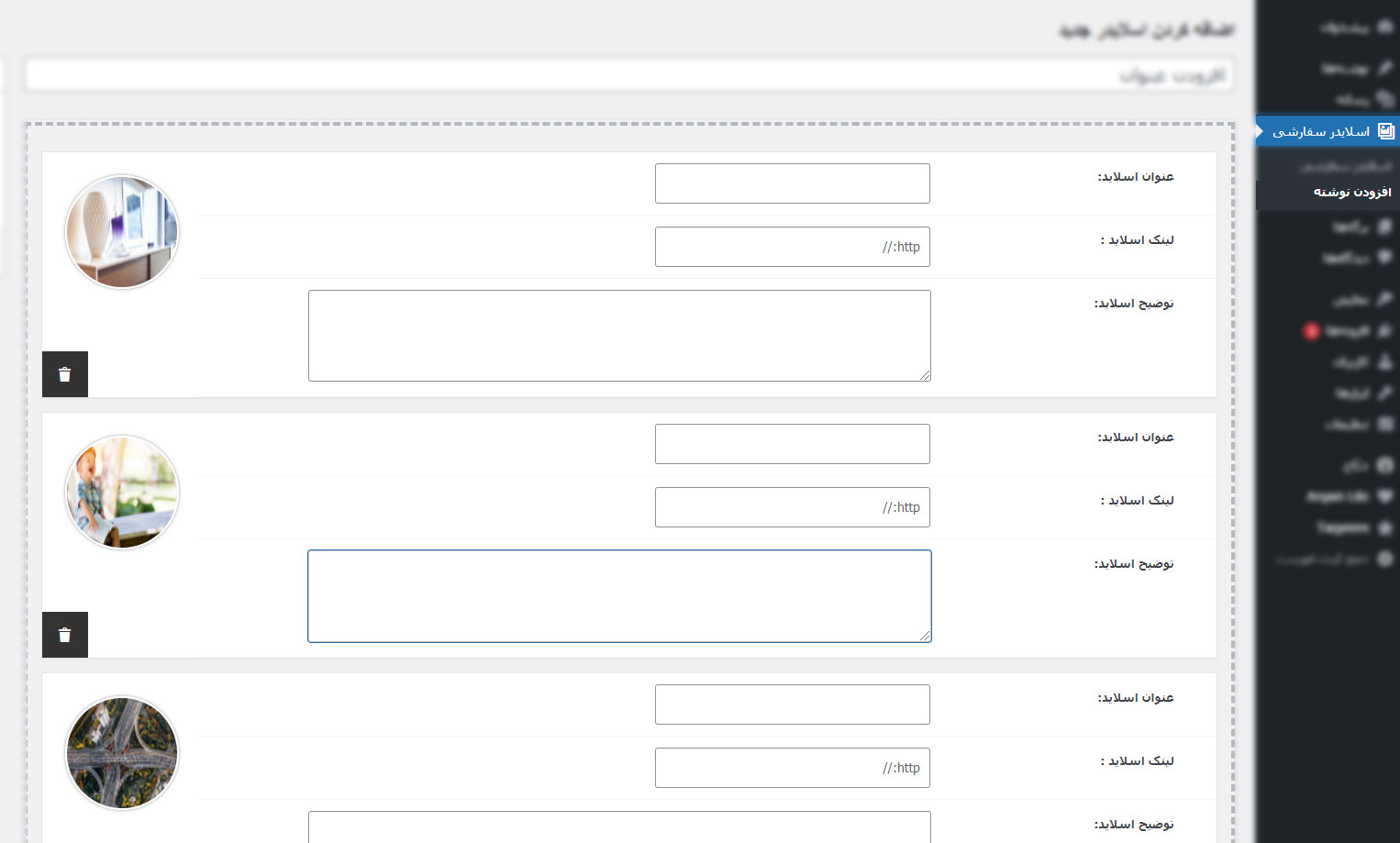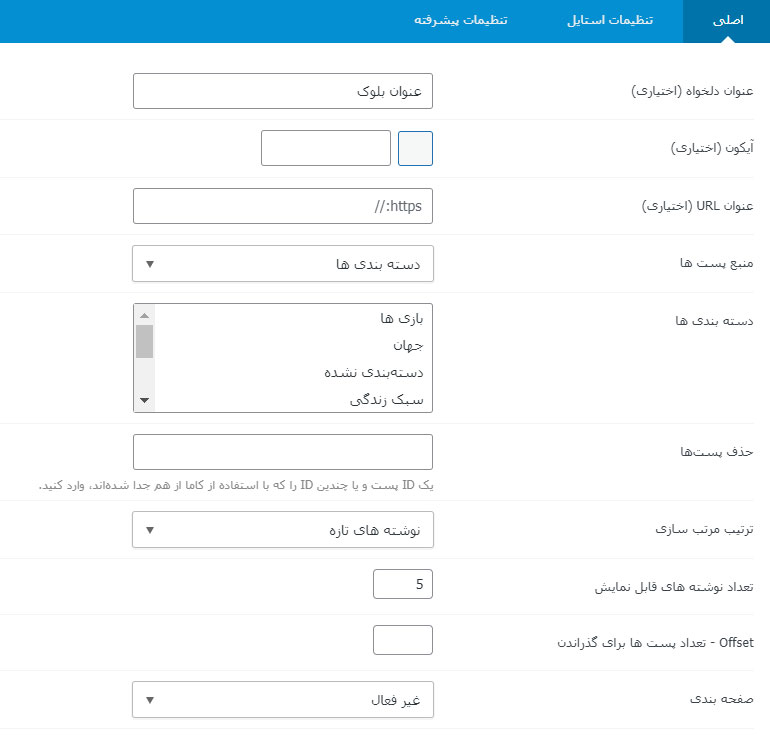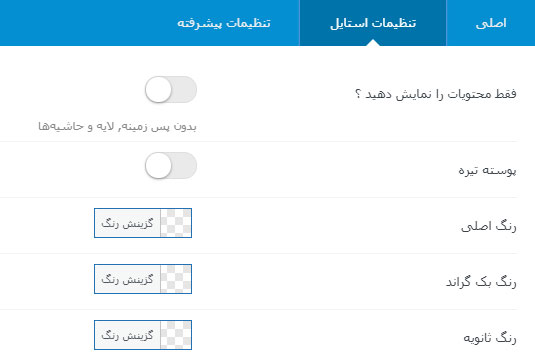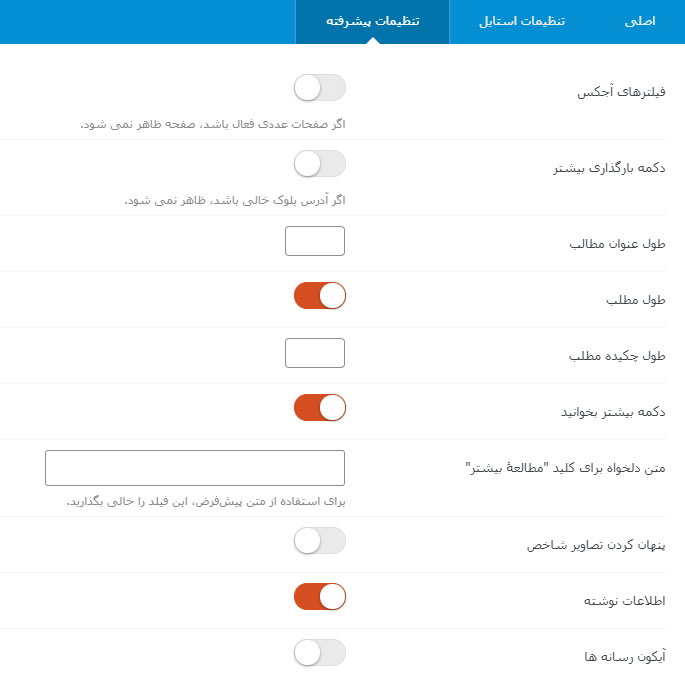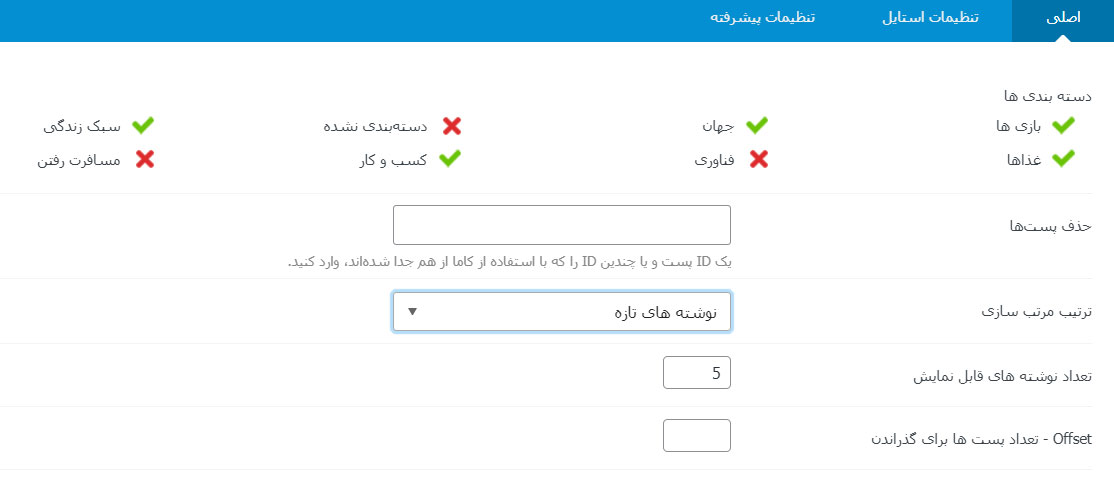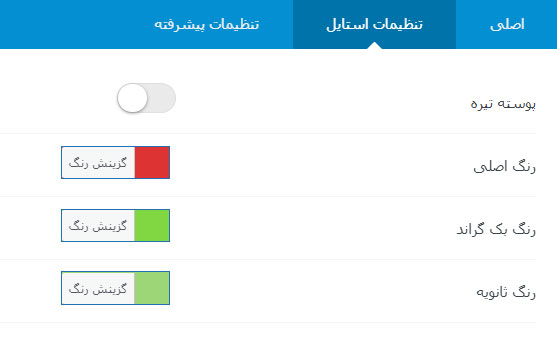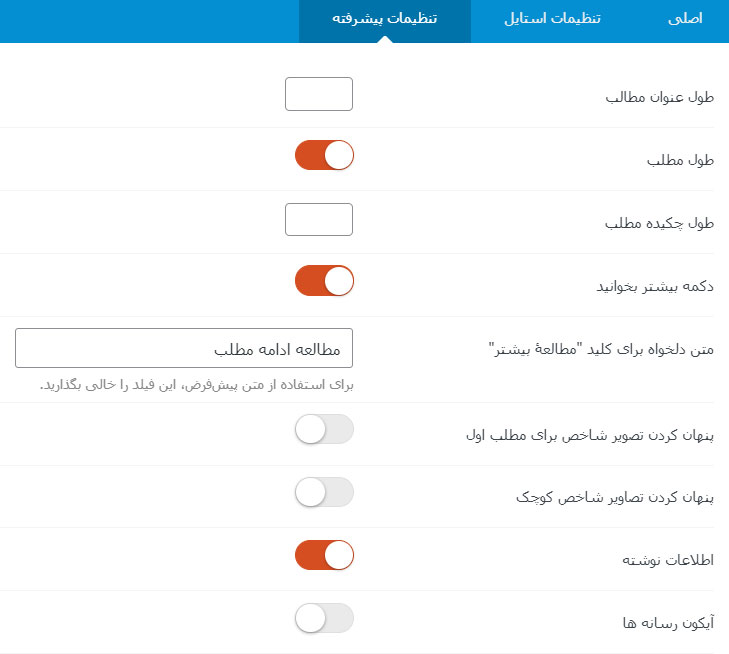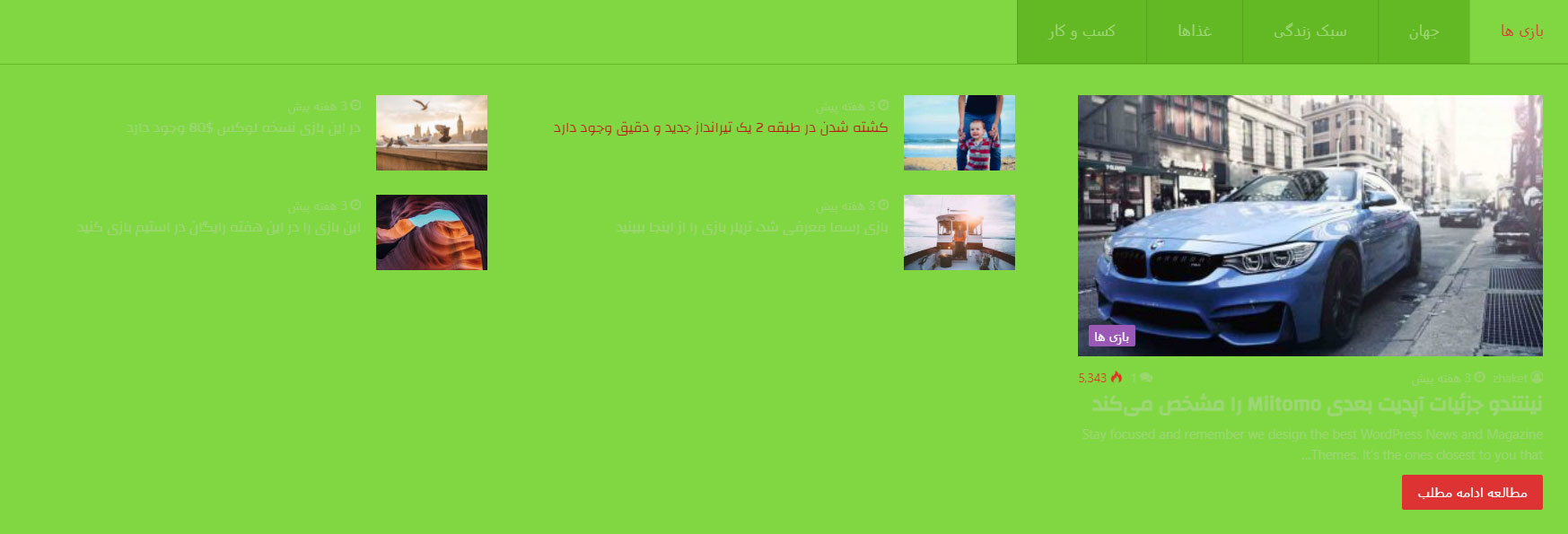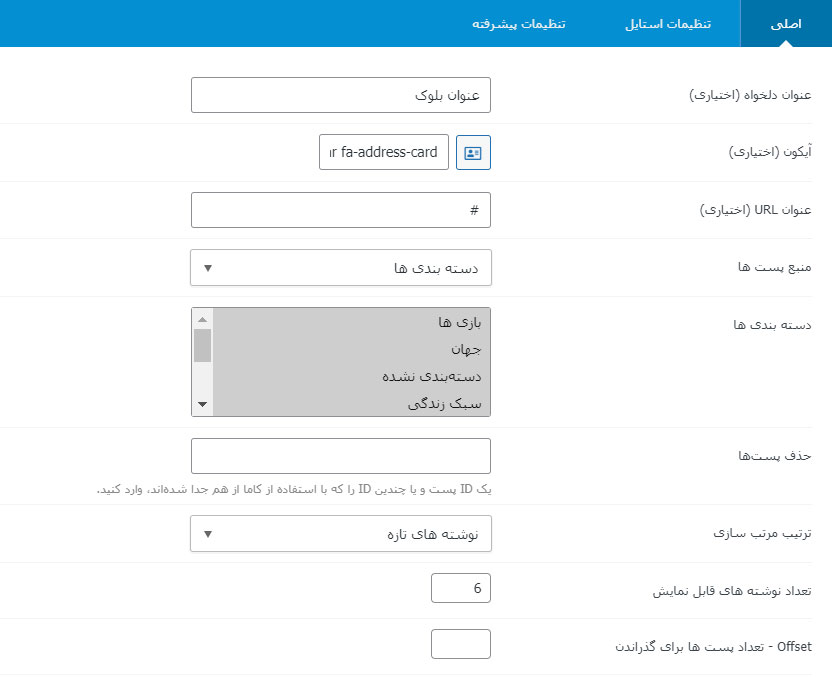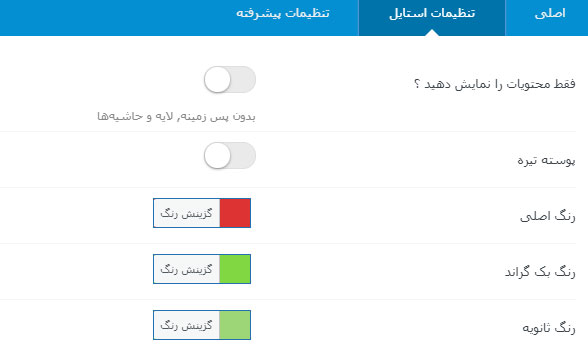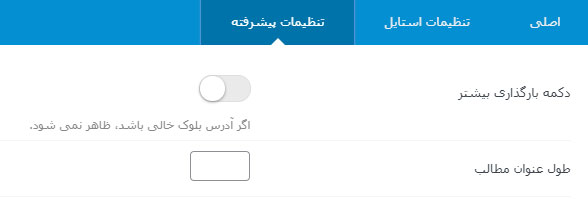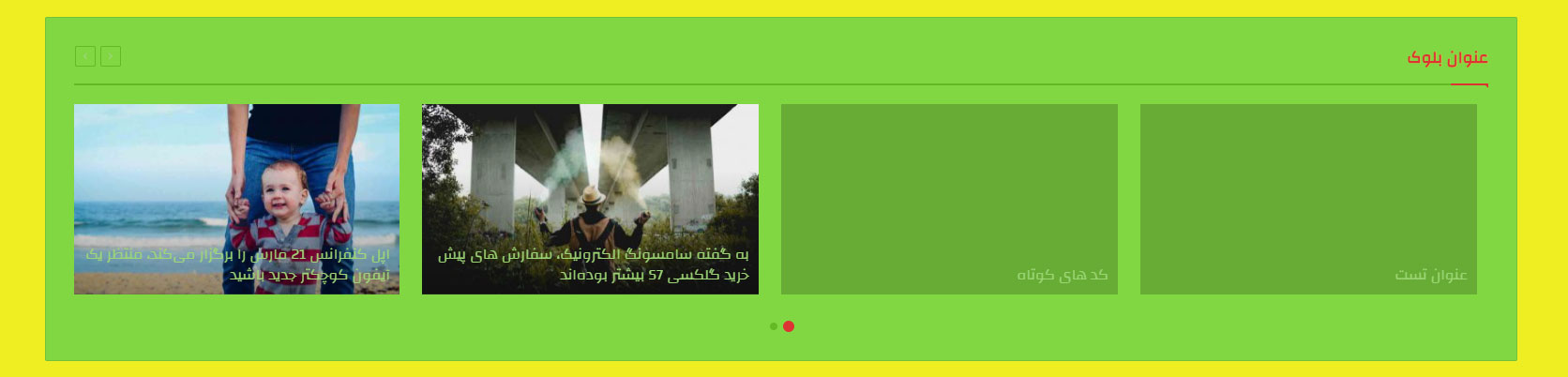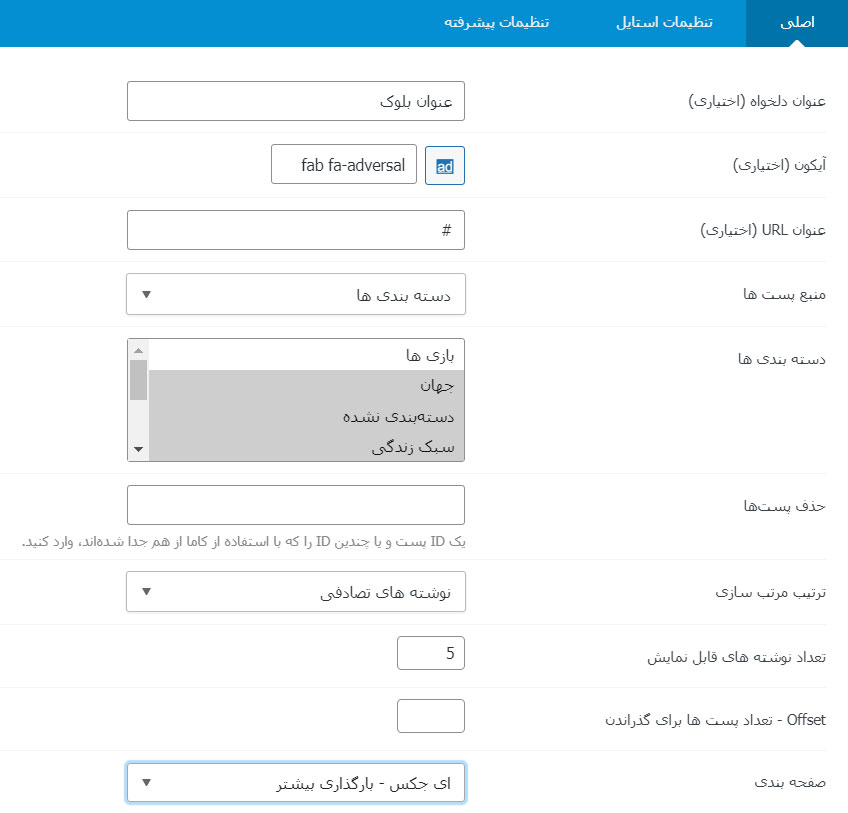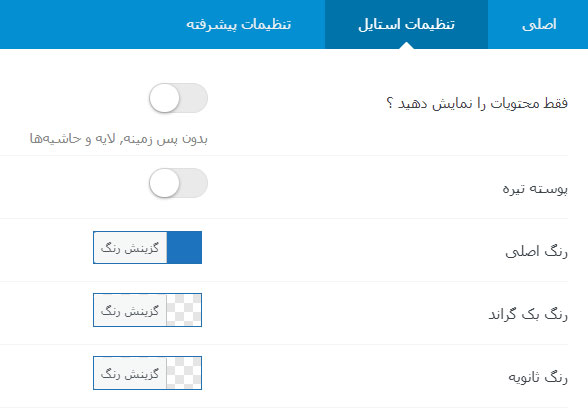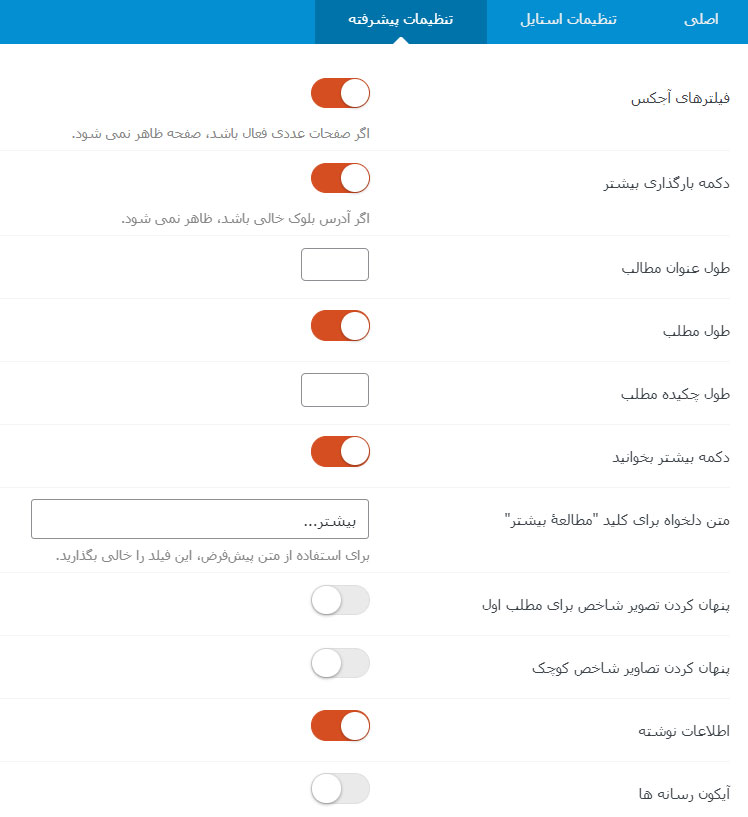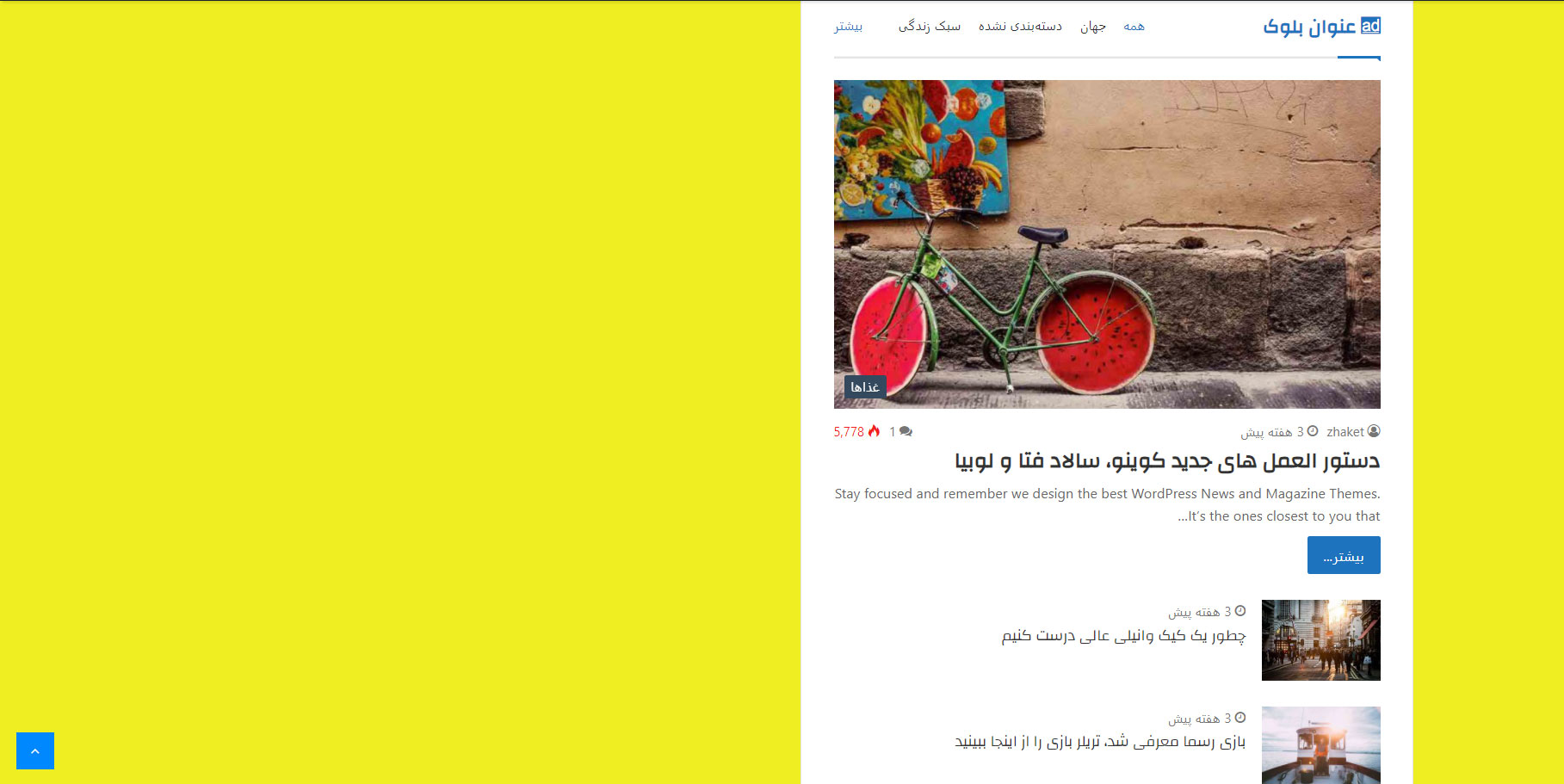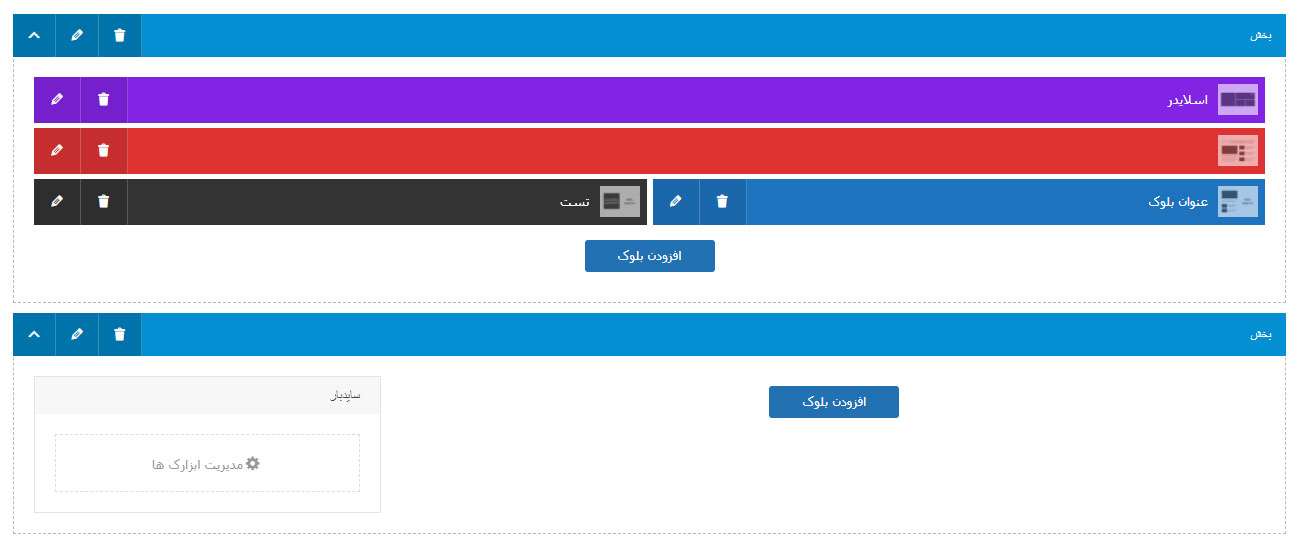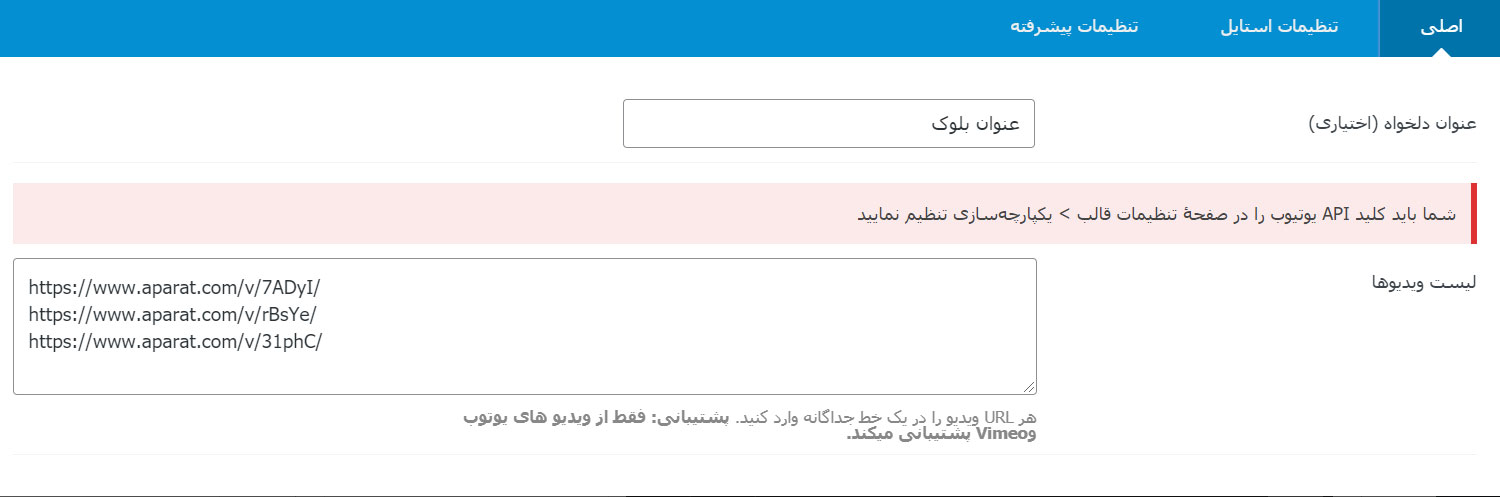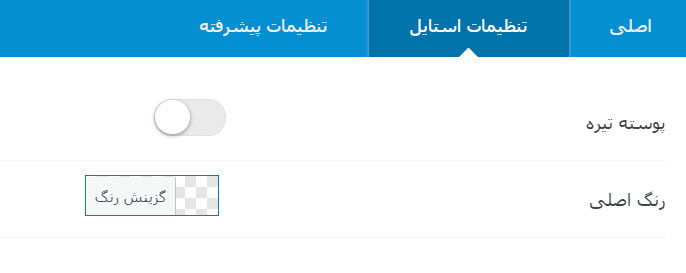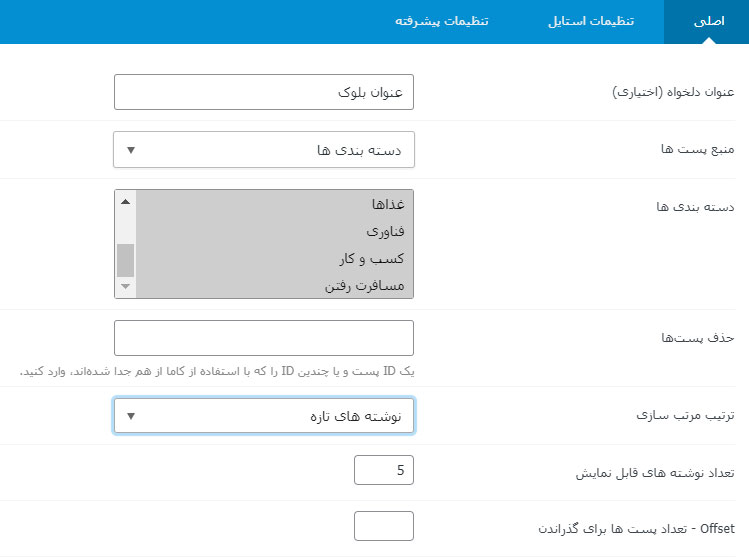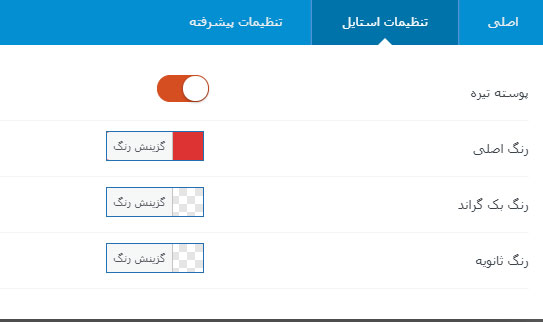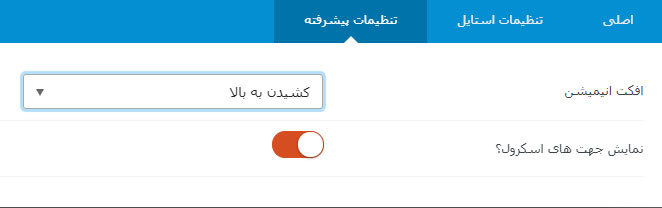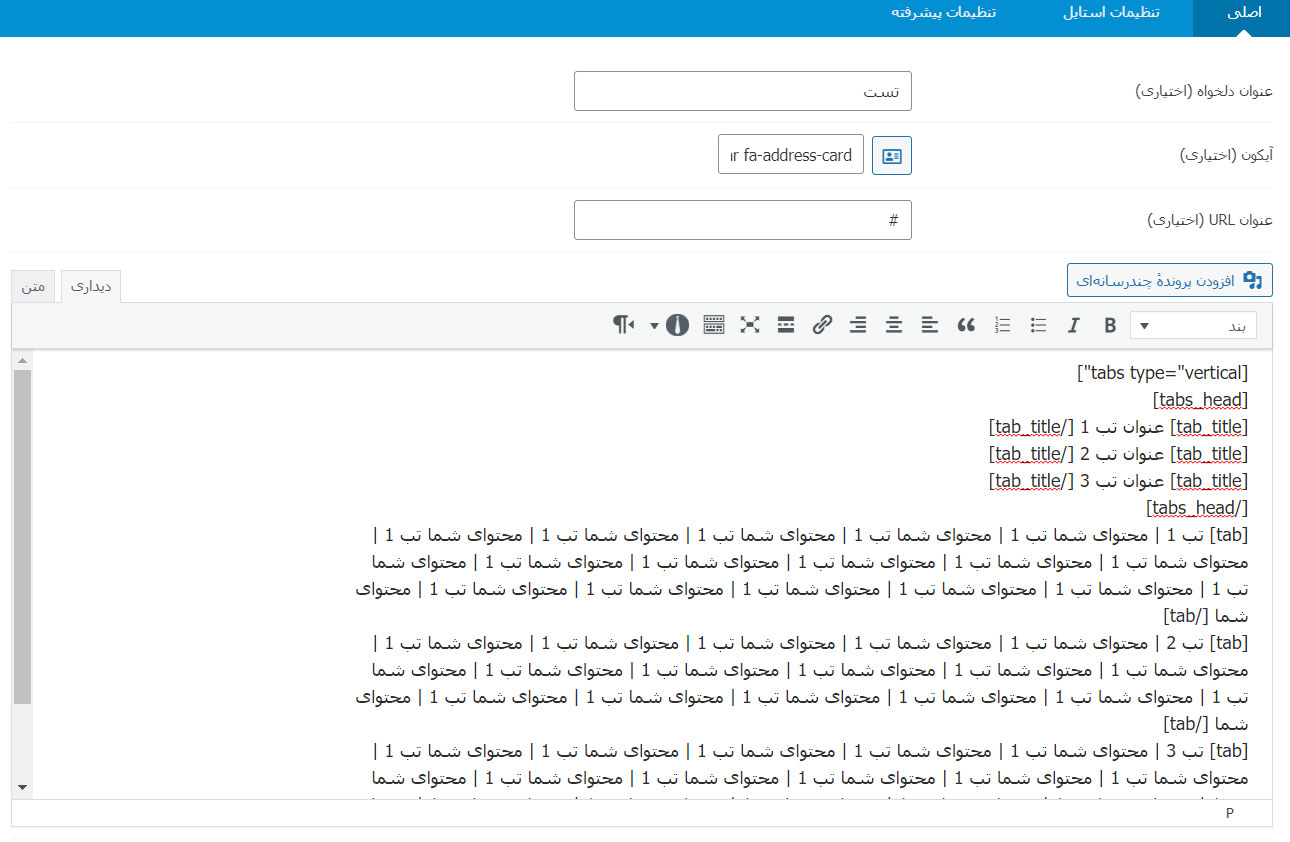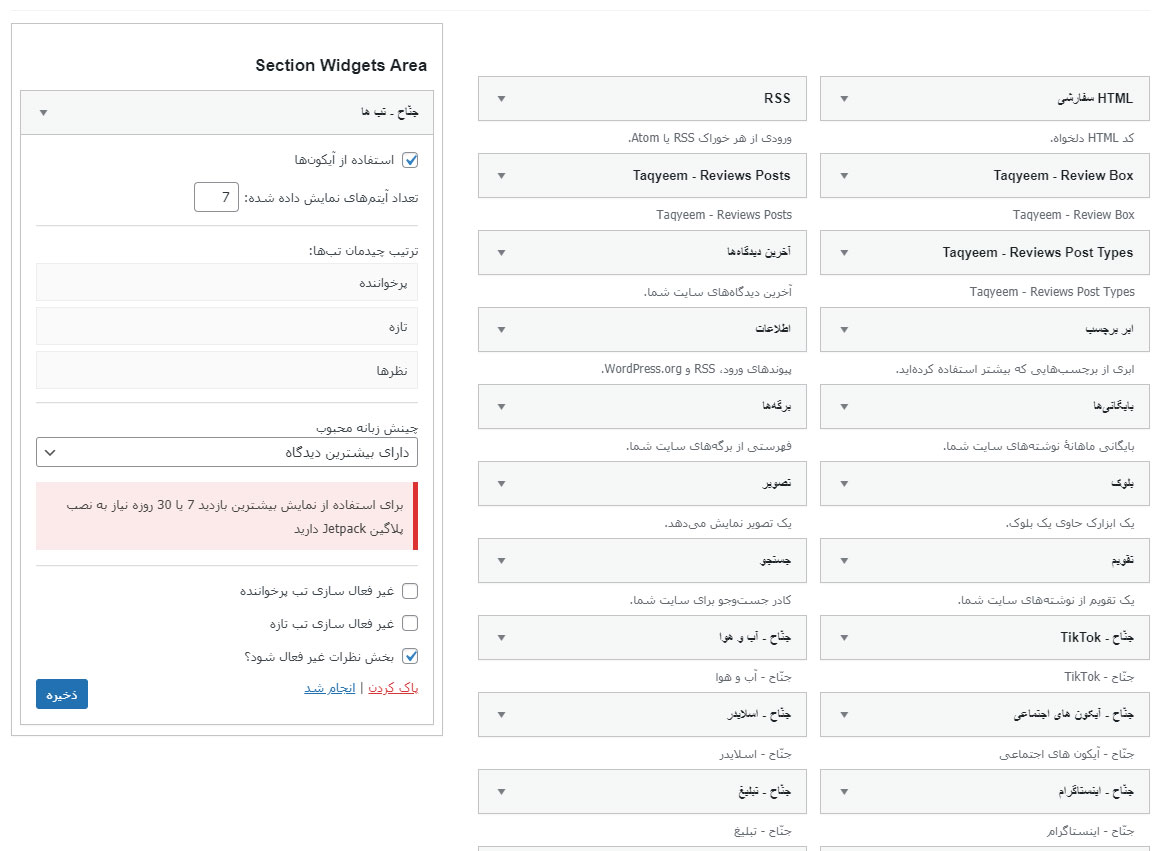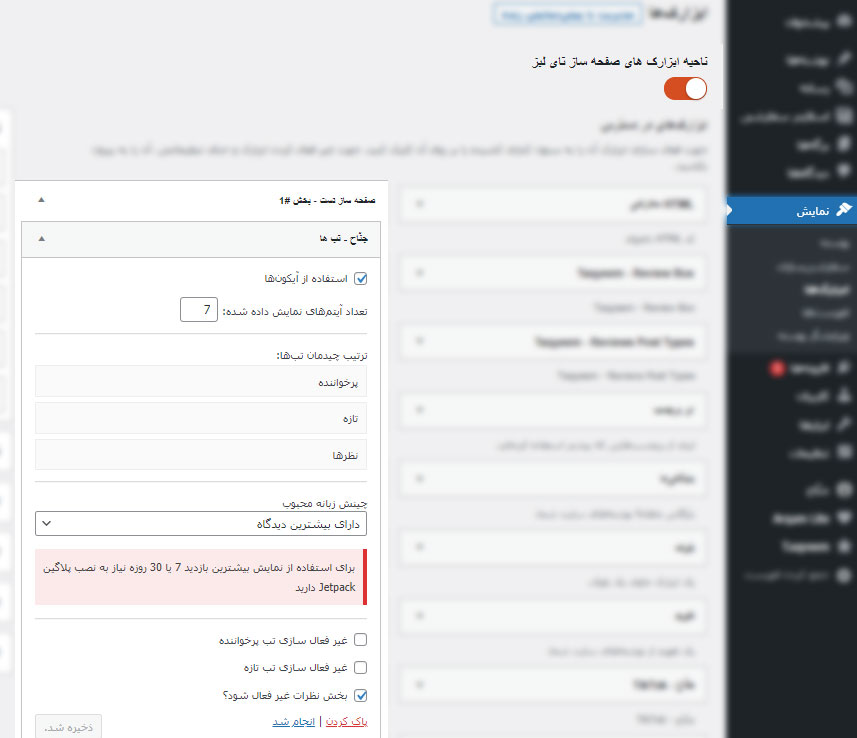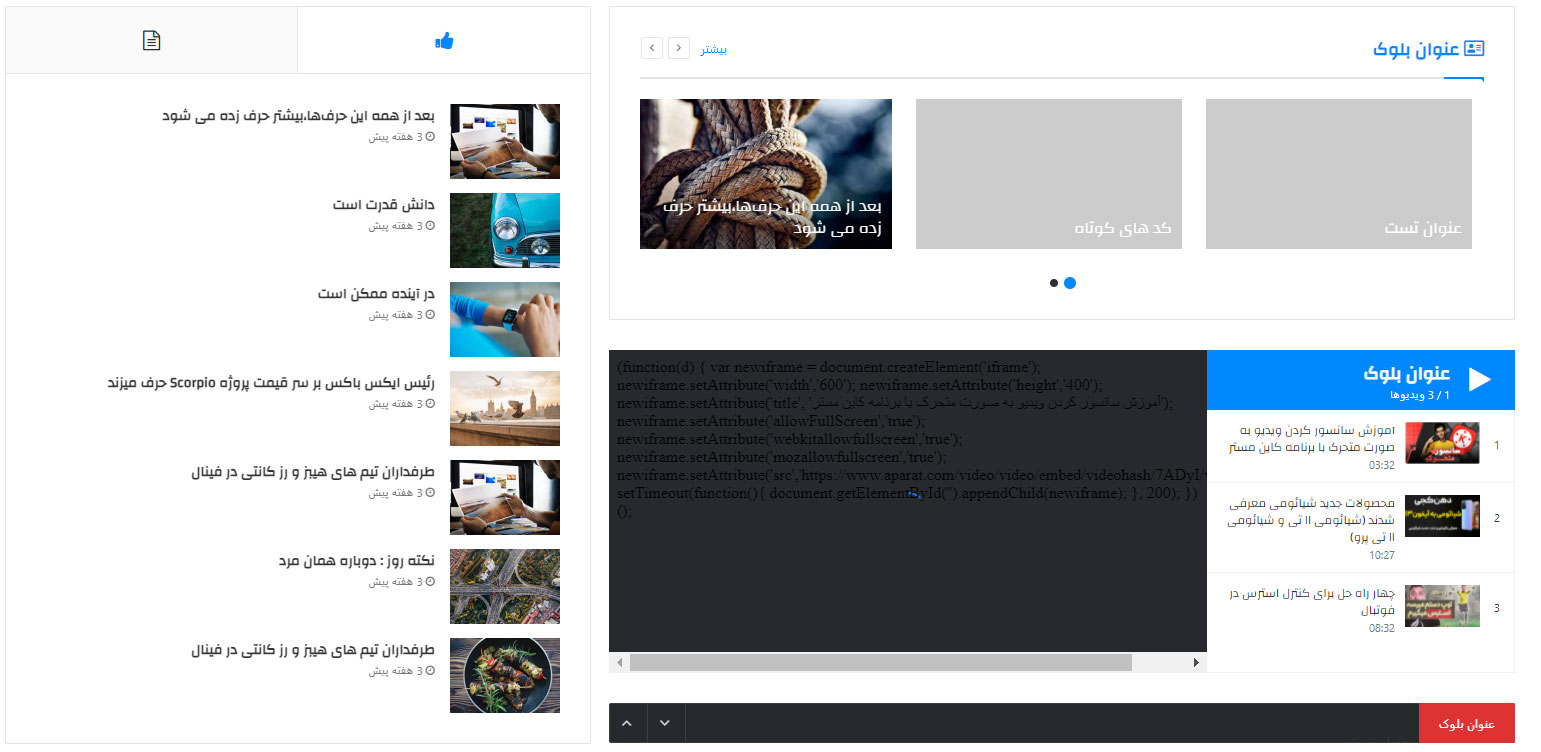آموزش کار با صفحه ساز قالب جنّه [آموزش قالب جنّه Jannah | قسمت چهاردهم]
![آموزش کار با صفحه ساز قالب جنّه [آموزش قالب جنّه Jannah | قسمت چهاردهم]](https://ameryaran.com/wp-content/uploads/2021/08/jannah14.jpg)
آموزش کار با صفحه ساز قالب جنّه
در این قسمت میخواهیم کار با صفحه ساز قالب جنّه را به شما آموزش دهیم. این صفحه ساز حرفه ای و در عین حال بسیار ساده میباشد.
برای شروع آموزش ابتدا از طریق بخش برگه ها، از قسمت افزودن جدید یک برگه ایجاد میکنیم و عنوان آن را وارد میکنیم. در پایین این صفحه میتوانید گزینه (فعال کردن صفحه ساز Tielabs) را مشاهده کنید.
روی آن کلیک کنید تا تنظیمات آن برای شما نمایش داده شود.
بعد از فعال کردن این صفحه ساز باید یک بخش در آن ایجاد کنید. برای اینکار بر روی گزینه (افزودن بخش) کلیک کنید.
با این کار تنظیمات بخش برای شما باز میشود که در ادامه آموزش کار با صفحه ساز قالب جنّه آن را بررسی میکنیم.
آموزش ساخت بخش در برگه ها با صفحه ساز قالب جنّه
اصلی
عنوان بخش
۱.عنوان/ برای بخش خود عنوانی را انتخاب کنید تا در برگه شما نمایش داده شود.
۲.آدرسURL(اختیاری)/ در این باکس میتوانید آدرسی را به این بخش اختصاص دهید.
۳.استایل عنوان/ از بین سه گزینه پیش فرض، مرکز و بزرگ یک استایل را برای عنوان خود انتخاب کنید.
۴.رنگ عنوان/ برای عنوان خود رنگ مناسبی را انتخاب کنید.
۵.آیکون/ میتوانید برای عنوان خود آیکونی در نظر بگیرید.
طرح بندی بخش
۱.بخش را بکشید/ اگر میخواهید این بخش در برگه شما به صورت تمام صفحه باشد این گزینه را فعال کنید.
تنظیمات سایدبار
میتوانید برای برگه خود سایدباری را در نظر بگیرید. (در بخش بعدی از این گزینه استفاده میکنیم.)
بک گراند
تنظیمات بک گراند
۱.بخش پس زمینه تمام عرض/ اگر میخواهید پس زمینه شما به صورت تمام عرض باشد این تیک را فعال کنید.
۲.رنگ بک گراند/ برای بک گراند خود رنگی را در نظر بگیرید.
۳.inverted background color/ برای زمانی که قالب در حالت تیره قرار دارد رنگ بک گراند را مشخص کنید.
۴.تصویر بک گراند/ میتوانید برای بک گراند خود تصویری اختصاص دهید.
۵.ویدیو بک گراند/ میتوانید بک گراند خود را به صورت ویدیو قرار دهید.
۶.پارالاکس/ اگر در بک گراند خود از عکس استفاده میکنید میتوانید از این گزینه برای افکت دادن به آن استفاده کنید.
استایل
۱.پوسته تیره/ میتوانید پوسته این بخش را تیره قرار دهید.
۲.کلاس های دلخواه/ اگر میخواهید از کلاس دلخواهی استفاده کنید در این باکس وارد کنید.
۳.فاصله خارجی بالا/ برای فاصله بخش از بالای صفحه عددی را در این باکس وارد کنید.
۴.فاصله خارجی پایین/ برای فاصله بخش از پایین صفحه عددی را در این باکس وارد کنید.
۵.padding top/ برای فاصله نوشته های خود از بالا با کادر بخش عددی را وارد کنید.
۶.padding bottom/ برای فاصله نوشته های خود از پایین با کادر بخش عددی را وارد کنید.
بعد از افزودن بخش میتوانید در هر بخش بلوک های مدنظر خود را قرار دهید. برای این کار باید از داخل همان بخش گزینه افزودن بلوک را انتخاب کنید.
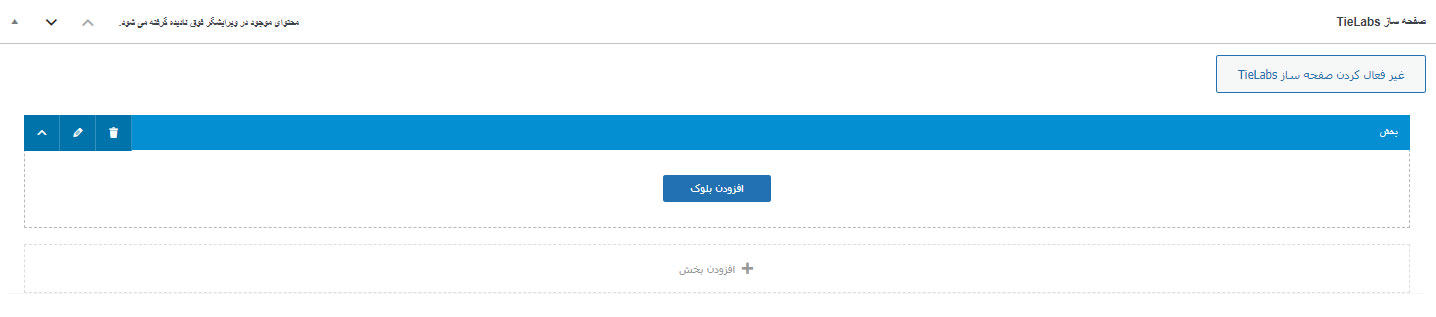
با این کار تنظیمات زیر برای شما باز میشود و باید نوع بلوک خود را از این بخش انتخاب کنید. هر بلوک تنظیمات خود را دارد که در ادامه آنها را بررسی میکنیم.
آموزش اسلایدر ها در کار با صفحه ساز قالب جنّه
در این صفحه ساز شما میتوانید از بین ۱۸ مدل اسلایدری که وجود دارد یکی را انتخاب کنید و تنظیمات زیر را برای آن اعمال کنید.
اصلی
۱.عنوان دلخواه (اختیاری)
۲.آیکون (اختیاری)
۳.عنوانURL (اختیاری)
۴.منبع پست ها/ از این بخش انتخاب کنید که پست هایی که در این اسلایدر نمایش داده میشود از دسته بندی ها باشد یا از برچسب ها.
۵.دسته بندی ها یا برچسب ها/ با توجه به انتخاب شما در بخش قبل میتوانید از این بخش دسته بندی ها یا برچسب های مورد نظر خود را انتخاب کنید.
۶.حذف پست ها/ در این باکس آیدی پست هایی که میخواهید در این اسلایدر نمایش داده نشود را وارد کنید.
۷.ترتیب مرتب سازی/ در این باکس ترتیب نمایش پست ها را مشخص کنید.
۸.تعداد نوشته های قابل نمایش/ مشخص کنید که در این اسلایدر چه تعداد پست نمایش داده شود.
۹.offset-تعداد پست ها برا گذراندن/ این باکس تعداد پست هایی را وارد کنید که میخواهید نمایش داده نشوند. offset با توجه به عددی که شما وارد میکنید آخرین پست ها را نمایش نمیدهد.
۱۰.اسلایدر دلخواه/ میتوانید به جای اعمال تنظیمات بالا اسلایدر هایی که از قبل ایجاد کرده اید را قرار دهید. در ادامه نحوه ایجاد اسلایدر های دلخواه را آموزش میدهیم.
تنظیمات استایل
برای هر بلوکی که ایجاد میکنید میتوانید تنظیمات استایل را در نظر بگیرید. در این بلوک بخش های زیر را میتوانید شخصی سازی کنید.
۱.رنگ اصلی/ برای این بلوک رنگی را انتخاب کنید.
۲.ماسک رنگی/ میتوانید ماسکی رنگی در نظر بگیرید تا بر روی اسلاید ها قرار بگیرد.
۳.غیرفعال کردن روکش گرادیانت/ اگر میخواهید روکش های گرادیانت از روی تصاویر شما حذف شود این گزینه را فعال کنید.
تنظیمات پیشرفته
۱.طول عنوان مطالب/ طول عنوان مطالب خود را برحسب کاراکتر در این بخش وارد کنید.
۲.طول مطالب/ با فعال کردن این گزینه میتوانید طول چکیده مطالب را در باکس بعدی وارد کنید.
۳.طول چکیده مطالب
۴.اطلاعات نوشته/ با فعال کردن این گزینه اطلاعات نوشته شما بر روی اسلاید نمایش داده میشود.
۵.موقعیت تصویر ویژه/ از این باکس موقعیت تصویر ویژه را انتخاب کنید.
۶.دسته بندی مطلب اصلی/ این گزینه دسته بندی مطلب را برای کابر به نمایش میگذارد.
۷.مقدار امتیاز همون ستاره/ این گزینه امتیاز پستی که در اسلایدر قرار داده اید را به نمایش میگذارد.
۸.انیمیشن خودکار/ با فعال کردن این گزینه اسلاید ها به طور خود کار به صورت انیمیشن حرکت میکنند.
۹.سرعت اسلایدر به میلی ثانیه/ در این باکس سرعت اسلایدر را وارد کنید.
۱۰.آیکون رسانه/ اگر میخواهید آیکون های رسانه در اسلایدر نمایش داده شود این گزینه را فعال کنید.
نمایش بلوکی که ایجاد کرده اید به صورت زیر میباشد.
ایجاد اسلایدر دلخواه در کار با صفحه ساز قالب جنّه
برای اینکار از طریق منو وردپرس وارد بخش اسلایدر سفارشی میشویم و از قسمت افزودن نوشته، بر روی گزینه افزودن اسلاید جدید کلیک میکنیم.
با این کار وارد بخش گالری میشویم و باید عکس های اسلایدر خود را انتخاب کنیم.
بعد از انتخاب عکس ها میتوانید برای هر عکس یک عنوان، لینک و توضیح وارد کنید.
از این اسلایدها میتوانید در بخش اسلایدر دلخواه استفاده کنید.
آموزش ساخت بلوک در کار با صفحه ساز قالب جنّه
برای اینکار از بخش مورد نظر بر روی افزودن بلوک کلیک میکنیم.
در صفحه باز شده شما میتوانید از بین ۱۷ مدل بلوکی که وجود دارد یکی را انتخاب کنید و تنظیمات زیر را برای آن به کار ببرید.
اصلی
۱.عنوان دلخواه (اختیاری)
۲.آیکون (اختیاری)
۳.عنوانURL (اختیاری)
۴.منبع پست ها
۵.دسته بندی ها یا برچسب ها
۶.حذف پست ها
۷.ترتیب مرتب سازی
۸.تعداد نوشته های قابل نمایش
۹.offset-تعداد پست ها برا گذراندن
۱۰.صفحه بندی/ از طریق این گزینه میتوانید تنظیم کنید صفحه بندی شما بر چه اساسی باشد.
تنظیمات استایل
۱.فقط محتویات را نمایش دهید؟/ با فعال کردن این گزینه محتوا شما در بلوک بدون پس زمینه، لایه و حاشیه نمایش داده میشود.
۲.پوسته تیره
۳.رنگ اصلی
۴.رنگ بک گراند
۵.رنگ ثانویه
تنظیمات پیشرفته
۱.فیلتر های آجکس/ این گزینه فیلتر های آجکس را فعال میکند تا زمانی که شما روی منو قرار میگیرید به صورت زنده آن را برای شما نمایش میدهد.
۲.دکمه های بارگذاری بیشتر/ میتوانید برای این بلوک دکمه بارگذاری بیشتر در نظر بگیرید تا کاربر با کلیک روی آن محتوا های بیشتر را ببیند.
۳.طول عنوان مطالب
۴.طول مطلب
۵.طول چکیده مطلب
۶.دکمه بیشتر بخوانید/ میتوانید برای بلوک خود این دکمه را قرار دهید تا کاربر با کلیک روی آن تمام محتوا را مشاهده کند.
۷.متن دلخواه برای کلید”مطالعه بیشتر” / میتوانید برای دکمه بیشتر بخوانید متنی دلخواه قرار دهید.
۸.پنهان کردن تصاویر شاخص/ با فعال کردن این گزینه تصاویر شاخص شما پنهان میشود.
۹.اطلاعات نوشته
۱۰.آیکون رسانه ها
اگر بلوک #8 را انتخاب کنید تنظیمات بخش اصلی آن به صورت زیر است.
اصلی
۱.دسته بندی ها/ از این باکس دسته بندی هایی که میخواهید نمایش داده شود را انتخاب کنید.
۲.حذف پست ها
۳.ترتیب مرتب سازی
۴.تعداد نوشته های قابل نمایش
۵.offset- تعداد پست ها برای گذراندن
تنظیمات استایل
۱.پوسته تیره
۲.رنگ اصلی
۳.رنگ بک گراند
۴.رنگ ثانویه
تنظیمات پیشرفته
۱.طول عنوان مطالب
۲.طول مطلب
۳.طول چکیده مطلب
۴.دکمه بیشتر بخوانید
۵.متن دلخواه برای کلید”مطالعه بیشتر”
۶.پنهان کردن تصاویر شاخص برای مطلب اول
۷.پنهان کردن تصاویر شاخص
۸.اطلاعات نوشته
۹.آیکون رسانه ها
نمایش بلوکی که ایجاد کرده اید به صورت زیر میباشد.
آموزش ساخت صفحه اسکرول در کار با صفحه ساز قالب جنّه
اصلی
۱.عنوان دلخواه (اختیاری)
۲.آیکون (اختیاری)
۳.عنوانURL (اختیاری)
۴.منبع پست ها
۵.دسته بندی ها یا برچسب ها
۶.حذف پست ها
۷.ترتیب مرتب سازی
۸.تعداد نوشته های قابل نمایش
۹.offset-تعداد پست ها برا گذراندن
تنظیمات استایل
۱.فقط محتویات را نمایش دهید؟
۲.رنگ اصلی
۳.رنگ بک گراند
۳.رنگ ثانویه
تنظیمات پیشرفته
۱.دکمه بارگذاری بیشتر
۲.طول عنوان مطالب
بلوکی که ایجاد کرده اید به صورت زیر نمایش داده میشود.
آموزش کار با بلوک 50% در صفحه ساز قالب جنّه
اگر میخواهید بلوکی را ایجاد کنید که فقط نصف صفحه شما را بگیرد، میتوانید از بلوک#4 استفاده کنید.
برای این بخش تنظیمات زیر وجود دارد که کاملا مثل تنظیمات بلوک است که بالا توضیح دادیم.
اصلی
۱.عنوان دلخواه (اختیاری)
۲.آیکون (اختیاری)
۳.عنوانURL (اختیاری)
۴.منبع پست ها
۵.دسته بندی ها یا برچسب ها
۶.حذف پست ها
۷.ترتیب مرتب سازی
۸.تعداد نوشته های قابل نمایش
۹.offset-تعداد پست ها برا گذراندن
۱۰.صفحه بندی
تنظیمات استایل
۱.فقط محتویات را نمایش دهید؟
۲.رنگ اصلی
۳.رنگ بک گراند
۳.رنگ ثانویه
تنظیمات پیشرفته
۱.فیلتر های آجکس
۲.دکمه های بارگذاری بیشتر
۳.طول عنوان مطالب
۴.طول مطلب
۵.طول چکیده مطلب
۶.دکمه بیشتر بخوانید
۷.متن دلخواه برای کلید”مطالعه بیشتر”
۸.پنهان کردن تصاویر شاخص
۹.اطلاعات نوشته
۱۰.آیکون رسانه ها
بلوکی که ایجاد کرده اید به صورت زیر نمایش داده میشود.
در ادامه کار با صفحه ساز قالب جنّه بخش دیگری را در برگه ایجاد میکنیم تا بلوک های بعدی و نحوه کار با سایدبار را توضیح دهیم.
در این بخش سایدباری اضافه کردیم که در انتها تنظیمات آن را بررسی میکنیم.
آموزش ایجاد لیست پخش ویدیو ها در صفحه ساز جنّه
اگر میخواهید در صفحه خود یک لیست از ویدیو ها را قرار دهید میتوانید از طریق این صفحه ساز، بلوک لیست پخش ویدیوها را انتخاب و بخش های زیر را برای آن تنظیم کنید.
اصلی
۱.عنوان دلخواه(اختیاری)
۲.لیست ویدیو ها/ این بلوک از ویدیو های آپارات پشتیبانی میکند و شما کافیست که لینک این ویدیو ها را در باکس قرار دهید.
تنظیمات استایل
۱.پوسته تیره
۲.رنگ اصلی
این بخش تنظیمات پیشرفته ندارد.
آموزش کار با بلوک تیتر خبرها در صفحه ساز قالب جنّه
اگر قصد دارید در صفحه خود اخبارهایی را به صورت تیتر نمایش دهید با استفاده از این بلوک به سادگی میتوانید این کار را انجام دهید.
فقط کافیست بخش های زیر را تنظیم کنید.
اصلی
۱.عنوان دلخواه (اختیاری)
۲.منبع پست ها
۴.دسته بندی ها یا برچسب ها
۵.حذف پست ها
۶.ترتیب مرتب سازی
۷.تعداد نوشته های قابل نمایش
۸.offset-تعداد پست ها برا گذراندن
تنظیمات استایل
۱.پوسته تیره
۲.رنگ اصلی
۳.رنگ بک گراند
۳.رنگ ثانویه
تنظیمات پیشرفته
۱.افکت انیمیشن/ از این باکس مشخص کنید که متن شما با چه افکتی نمایش داده شود.
۲.نمایش جهت های اسکرول؟/ اگر میخواهید جهت های اسکرول نمایش داده شوند این گزینه را فعال کنید.
آموزش کار با بلوک های محتوای دلخواه در صفحه ساز قالب جنّه
اگر محتوایی که میخواهید قرار دهید در هیچکدام از بلوک های بالا قرار ندارد یا اگر میخواهید از شورت کد ها استفاده کنید میتوانید آنها را در بلوک محتوای دلخواه به کار ببرید.
در این بلوک میتوانید بخش های زیر را شخصی سازی کنید.
اصلی
۱.عنوان دلخواه(اختیاری)
۲.آیکون(اختیاری)
۳.عنوان URL(اختیاری)
۴.بلوک کلاسیک/ در این بخش شما میتوانید از بلوک کلاسیک که در نوشته های خود از آن استفاده میکنید، بهره ببرید و تمام امکانات این بلوک را استفاده کنید. (اگر میخواهید از شورت کد ها استفاده کنید میتوانید آموزش آن را در قسمت ببینید.)
آموزش کار با سایدبار درصفحه ساز قالب جنّه
در آموزش ایجاد بخش، اشاره کردیم که در بخشی که ایجاد میکنید میتوانید انتخاب کنید که سایدبار قرار دهید.
در این سایدبار شما میتوانید از ابزارک ها استفاده کنید.
بعد از انتخاب جایگاه سایدبار، از داخل باکس ساید بار بر روی (مدیریت ابزارک ها) کلیک کنید تا وارد تنظیمات این بخش شوید.
در این بخش شما میتوانید هر ابزارکی که مد نظر دارید پیدا کنید، بکشید و در باکسی که بالا سمت جپ قرار دارد رها کنید.
بعد از این کار شما میتوانید تنظیمات ابزارک را اعمال کنید.
همچنین شما میتوانید این ابزارک ها را از طریق منو وردپرس، بخش ابزارک ها نیز تنظیم کنید.
برای این کار بعد ورود به بخش ابزارک ها، در بالای صفحه گزینه (ناحیه ابزارک های صفحه ساز تای لبز) را فعال کنید.
با این کار ابزارک هایی که در ساید بار صفحه ساز قرار داده اید به شما نمایش داده میشود و میتوانید تنظیمات آن را تغییر دهید.
تمام بلوک هایی که در بخش جدید اضافه کردید به صورت زیر نمایش داده میشود.
آموزش کار با صفحه ساز قالب جنّه به اتمام رسید. امیدواریم که این آموزش برای شما سودمند بوده باشه، موفق باشید.
برای مشاهده فهرست قسمت های آموزش قالب جنّه به مقدمه مراجعه کنید.

مهم! از نسخه 6.0.0 قالب جنه، دیگر جهت تغییر اندازه تصاویر شاخص نیازی به انجام آموزش زیر نیست. فقط کافی…

در انتهای همین مطلب، به روشی دیگر این آموزش آپدیت شده که در ویدیو آموزشی نمی باشد. پیشنهاد می شود…